Ein klarer und schneller Checkout entscheidet darüber, ob Besucher:innen kaufen oder abbrechen. Im WooCommerce Shop lässt sich die Kassenseite für mehr Verkäufe und eine bessere Nutzererfahrung gezielt anpassen und verbessern.
In diesem Beitrag lernst du, wie du den WooCommerce Checkout bearbeiten kannst, um ihn übersichtlich, effizient und kundenfreundlich zu gestalten.
Was ist der WooCommerce Checkout?
Definition
Der WooCommerce Checkout ist der letzte Schritt im Kaufprozess. Hier geben Kund:innen ihre Daten ein, wählen eine Zahlungsmethode und schließen den Kauf ab. Die Checkout Seite entscheidet oft darüber, ob ein Kauf wirklich zustande kommt.
Mit WooCommerce kannst du diese Seite flexibel anpassen. Du kannst Checkout Felder entfernen oder hinzufügen, das Layout verändern und so die Kassenseite optimal auf deine Zielgruppe abstimmen. Wer den WooCommerce Checkout bearbeitet, kann die User Experience verbessern und die Conversion Rate steigern.
Schritt-für-Schritt-Anleitung zur Anpassung deines WooCommerce Checkouts
In den nächsten Schritten zeigen wir dir, wie du diese Seite gezielt bearbeitest und die User Experience für deine Kund:innen verbesserst.
Wo finde ich die WooCommerce Checkout Seite in WordPress?
Damit du direkt loslegen kannst, klären wir die wichtigste Frage zuerst: Wo ist diese Seite überhaupt? Keine Sorge, sie ist schnell gefunden und du musst nicht lange suchen.
Wenn du WooCommerce installierst, wird automatisch eine Seite für den Checkout Prozess angelegt. Du findest sie in deinem WordPress Dashboard unter Seiten → Alle Seiten. Meistens heißt sie schlicht „Kasse“ oder „Checkout“. Diese Seite enthält den Shortcode [woocommerce_checkout], der die gesamte Funktionalität lädt. In den WooCommerce Einstellungen unter WooCommerce → Einstellungen → Erweitert ist diese Seite als deine offizielle Kassenseite zugewiesen.
Die Struktur der WooCommerce Checkout Seite
Bevor du deinen WooCommerce Checkout bearbeiten kannst, lohnt sich ein kurzer Blick auf den typischen Aufbau. Die Standardstruktur der WooCommerce Kassenseite ist in mehrere Abschnitte unterteilt:
- Rechnungsdetails
- Versandadresse
- Übersicht über den Warenkorb
- Auswahl der Zahlungsmethoden
- Button zum Kaufabschluss
Jeder dieser Bereiche lässt sich anpassen, je nachdem, was du in deinem Shop wirklich brauchst.
Wie du Checkout Felder hinzufügst oder entfernst
Die Standardfelder auf der WooCommerce Checkout Seite passen nicht immer zu jedem Shop. Vielleicht brauchst du ein zusätzliches Feld für eine Kundennummer oder möchtest das Feld für die zweite Adresszeile entfernen. All das ist möglich.
Du kannst diese Anpassungen entweder per Code oder mit einem Plugin umsetzen. Wenn du mit Code arbeitest, kannst du zum Beispiel dieses Snippet in die functions.php deines Themes einfügen, um das Feld für die Telefonnummer zu entfernen:

Wenn du neue Checkout Felder hinzufügen möchtest, sieht das zum Beispiel so aus:
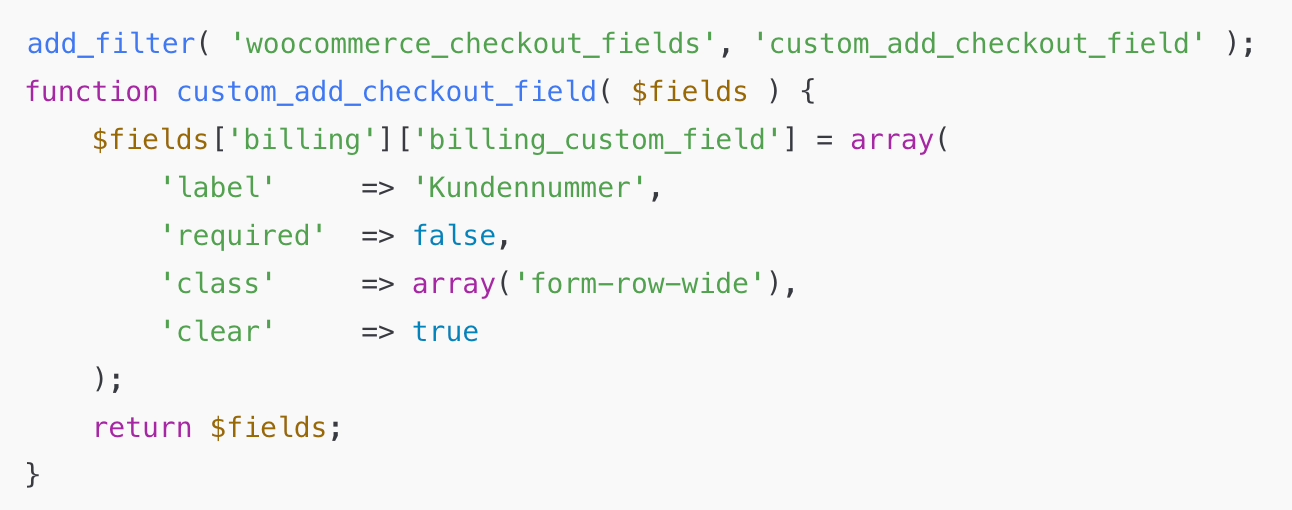
Diese Methode eignet sich besonders für Entwickler:innen oder alle, die mit Templates und Code vertraut sind.
Personalisierung mit Custom CSS und Themes
Du möchtest das Design deiner Checkout Page an dein Branding anpassen? Auch das geht mit eigenem CSS oder einem passenden Theme. In deinem WordPress Customizer kannst du über zusätzliche CSS eigene Styles für die WooCommerce Checkout Page hinterlegen. Damit steuerst du Farben, Abstände, Schriftarten oder sogar die Reihenfolge der Elemente.
Beispiel für ein einfaches CSS-Snippet, das die Hintergrundfarbe des Buttons ändert:
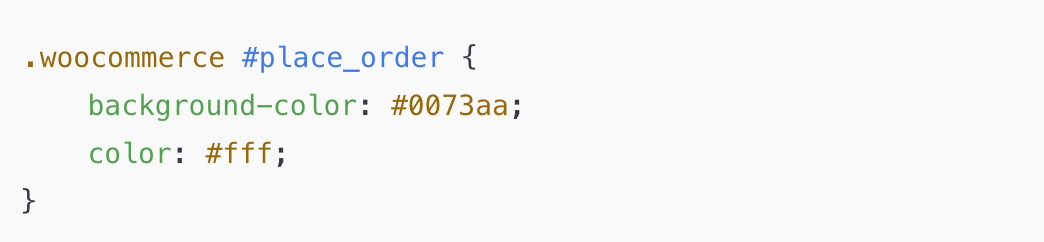
WooCommerce Checkout bearbeiten mit Plugins und Tools
WooCommerce Plugins erweitern die Funktionalität deiner Checkout Seite, verbessern die Nutzerführung und helfen dir dabei, mehr aus deinem Onlineshop herauszuholen.
Diese Plugins machen deine WooCommerce Checkout Seite besser
Ein übersichtlicher Checkout kann entscheidend dafür sein, ob ein Kauf abgeschlossen wird oder nicht. Mit diesen Plugins holst du mehr aus deiner WooCommerce Kassenseite heraus:
- WooCommerce Direct Checkout: Dieses Plugin reduziert die Zahl der Klicks im Checkout Prozess. Kund:innen werden direkt von der Produktseite zur Zahlungsseite weitergeleitet. Das spart Zeit und senkt die Bounce Rate.
- WooCommerce One Page Checkout: Hier wird der komplette Kauf auf einer einzigen Page abgewickelt. Besonders praktisch für einfache Produkte oder digitale Inhalte. Das Plugin fügt nahtlos eine Checkout Funktion direkt auf der Produktseite ein.
- WooCommerce Checkout Field Editor: Mit diesem Tool passt du ganz einfach die Checkout Felder an. Du kannst neue Felder hinzufügen, bestehende bearbeiten oder überflüssige Felder entfernen. Die Pro Version bietet zusätzliche Feldtypen wie Checkboxes, Datumsfelder oder Auswahlmenüs.
Diese Plugins für WooCommerce lassen sich direkt im WordPress Backend installieren und oft schon nach wenigen Minuten nutzen. Wichtig ist, dass sie regelmäßig aktualisiert werden und zu deiner WordPress Version passen.
Tools zur Analyse und Fehlerbehebung im Checkout Prozess
Auch Analysetools spielen eine wichtige Rolle. Wenn du herausfinden willst, warum Nutzer:innen im Checkout Prozess abbrechen, brauchst du echte Daten.
- Hotjar: Mit Heatmaps und Session Recordings erkennst du, wo deine Besucher:innen klicken, scrollen oder hängen bleiben. So findest du Stellen auf deiner Checkout Page, die optimiert werden sollten.
- Google Optimize: Dieses Tool hilft dir, A/B-Tests für verschiedene Varianten deiner WooCommerce Checkout Page durchzuführen. Du testest zum Beispiel zwei Layouts oder verschiedene Zahlungsmethoden und findest heraus, was wirklich funktioniert.
Beide Tools lassen sich mit wenigen Klicks in deine Website einbinden und liefern wertvolle Erkenntnisse für die weitere Umsetzung deiner Optimierungen.
Conversion Optimierung Webinar verpasst? Hol dir jetzt das Recording plus extra Content!
Hast du unser Webinar „Conversion Optimierung für Shops – Die besten Strategien für mehr Umsatz“ mit Christian Waske von Golden Web Age verpasst? Sichere jetzt das Recording und die wertvollen Follow-up Ressourcen.
WooCommerce Kassenseite anpassen: So wählst du die passenden Zahlungsmethoden
Die Auswahl der richtigen Zahlungsmethoden ist ein zentraler Teil der WooCommerce Checkout Seite. Wenn du deinen Kund:innen flexible und sichere Bezahloptionen bietest, steigt die Conversion Rate und die Zufriedenheit beim Checkout Prozess.
Welche Zahlungsmethoden für deinen WooCommerce Shop sinnvoll sind
Nicht jede Zahlungsmethode passt zu jedem Onlineshop. Die Klassiker wie PayPal, Kreditkarte und SEPA-Lastschrift gehören für viele Kund:innen mittlerweile zum Standard. Auch Apple Pay, Google Pay oder Kauf auf Rechnung sind beliebt.
Gerade beim Einstieg in den E-Commerce lohnt es sich, auf einfache und weit verbreitete Anbieter zu setzen. PayPal ist schnell eingerichtet und weltweit bekannt. Kreditkartenzahlung wirkt professionell und schafft Vertrauen. Wichtig ist vor allem, dass du keine bevorzugten Zahlungsmethoden ausschließt. Das kann sonst zu Kaufabbrüchen führen und die Bounce Rate erhöhen.
Automatisierte Zahlungslösungen für mehr Effizienz
Um deinen WooCommerce Checkout möglichst reibungslos zu gestalten, solltest du über automatisierte Zahlungslösungen nachdenken. Anbieter wie Mollie, Stripe oder PayPal übernehmen die Zahlungsabwicklung und viele Aufgaben wie die Verwaltung von Rückerstattungen oder den Abgleich mit deinem Onlineshop im Hintergrund.
Das entlastet dich im Alltag und sorgt dafür, dass deine Checkout Seite stabil läuft. Viele dieser Anbieter bieten fertige Plugins für WooCommerce, die du mit wenigen Klicks installieren kannst. Sie lassen sich meist auch ohne technische Vorkenntnisse in deinen WooCommerce Shop integrieren.
Tipps zur Integration in die WooCommerce Checkout Seite
Die Integration neuer Zahlungsmethoden in deine WooCommerce Checkout Page erfolgt meist über ein offizielles Plugin. Achte bei der Auswahl darauf, dass das Plugin regelmäßig aktualisiert wird, mit deiner WordPress Version kompatibel ist und DSGVO-konform arbeitet.
So gehst du vor:
- Installiere das Checkout Plugin über das WordPress Backend.
- Aktiviere es und gehe in die WooCommerce Einstellungen.
- Wähle unter „Zahlungen“ die neuen Methoden aus und gib deine API-Daten ein.
- Teste die Integration gründlich im Sandbox-Modus.
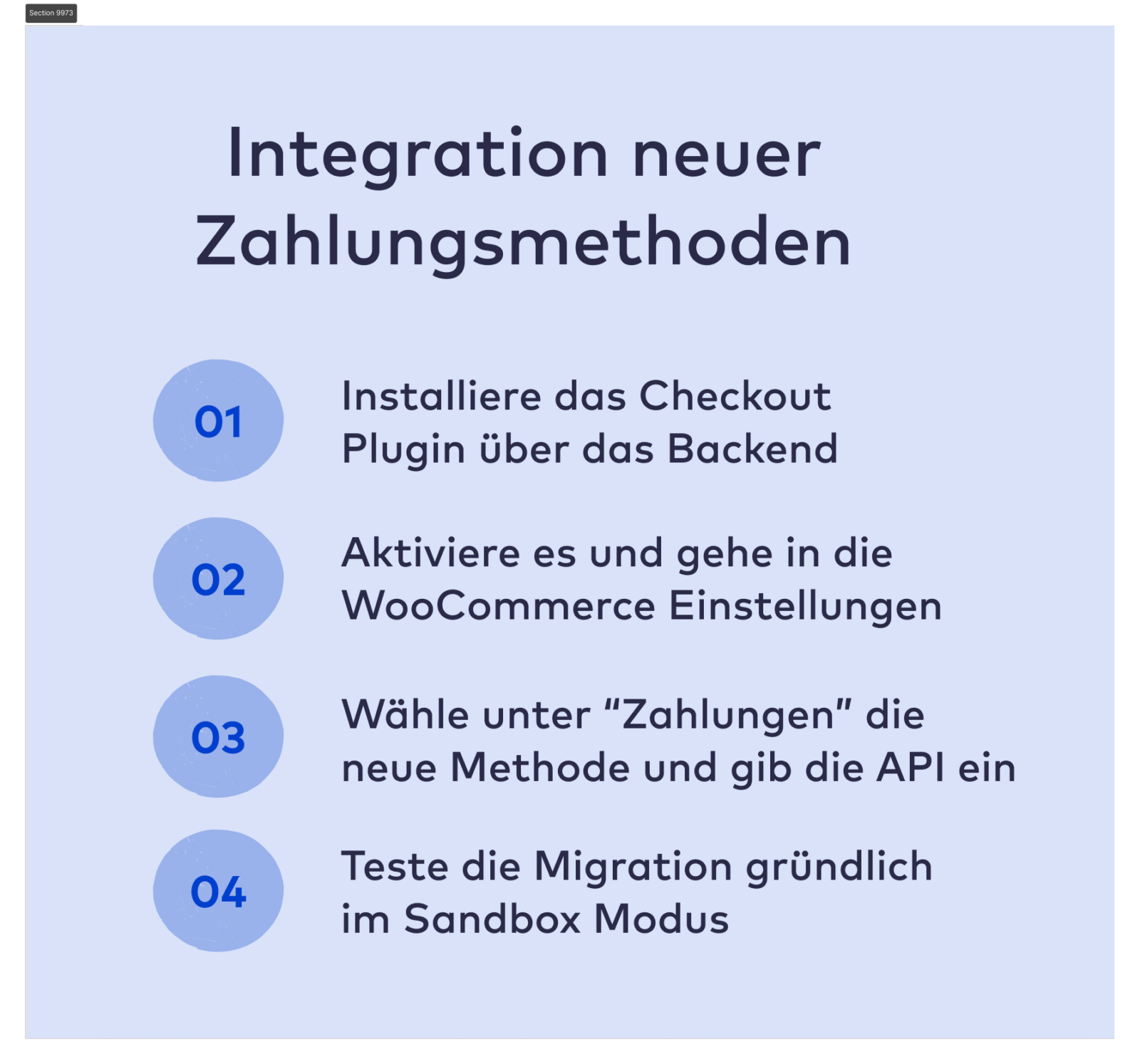
Achte immer darauf, wie sich diese Änderungen auf den gesamten Checkout Prozess und die Ladezeiten deiner Checkout Page auswirken. Je einfacher und sicherer der Bezahlvorgang ist, desto eher schließen deine Besucher:innen den Kauf ab.
WooCommerce Checkout Seite bearbeiten: Best Practices für mehr Conversion
Ein schlanker und überzeugender WooCommerce Checkout ist einer der wichtigsten Faktoren für deinen Umsatz. In diesem Abschnitt zeigen wir dir konkrete Best Practices, mit denen du die WooCommerce Checkout Seite bearbeiten und gezielt optimieren kannst.
1. Setze auf Klarheit und einfache Checkout Felder
Die WooCommerce Kassenseite sollte so klar wie möglich aufgebaut sein. Zu viele Informationen überfordern. Reduziere die Checkout Felder auf das Nötigste und prüfe, welche Angaben wirklich gebraucht werden.
2. Schnell statt umständlich: Der bessere Checkout
Ein schneller Ablauf auf der Zahlungsseite ist oft entscheidend. Plugins wie WooCommerce Direct Checkout helfen dir dabei, den Weg vom Produkt direkt zur Kasse zu verkürzen. Alternativ kannst du einen One Page Checkout einrichten, bei dem alle Schritte auf einer einzigen Seite stattfinden. Das spart Klicks und reduziert die Bounce Rate.
3. Mobile Optimierung ist Pflicht im E-Commerce
Immer mehr Einkäufe passieren mobil. Wenn deine WooCommerce Checkout Seite auf dem Smartphone schwer zu bedienen ist, verlierst du potenzielle Käufer:innen. Achte auf eine mobilfreundliche Darstellung, ausreichend große Buttons und kurze Ladezeiten. Teste regelmäßig, wie deine Checkout Seite auf verschiedenen Geräten aussieht.
4. Sicherheit und Vertrauen auf der Kassenseite stärken
Ein vertrauenswürdiger Checkout Prozess braucht sichere Zahlungsmethoden, ein gültiges SSL-Zertifikat und transparente Kommunikation. Zeige bekannte Logos wie PayPal oder Stripe und gib deinen Nutzer:innen klare Hinweise zur Datenverarbeitung. So gibst du ihnen das gute Gefühl, sicher zu kaufen.
5. Conversion steigern mit gezielter Optimierung
Wenn du deinen WooCommerce Checkout bearbeiten willst, solltest du immer mit echten Daten arbeiten. Führe regelmäßig A/B-Tests durch, bei denen du verschiedene Varianten deiner Checkout Page vergleichst. Schon kleine Änderungen an Feldern, Buttontexten oder der Reihenfolge der Schritte können viel bewirken.
6. Nutze Feedback und Analysetools zur Weiterentwicklung
Warte nicht auf sinkende Umsätze. Frag aktiv nach Feedback zum Checkout und beobachte mit Tools wie Hotjar oder Google Analytics, wo Nutzer:innen aussteigen. Nutze diese Informationen, um gezielte Anpassungen vorzunehmen und deine Checkout Seite fortlaufend zu verbessern.
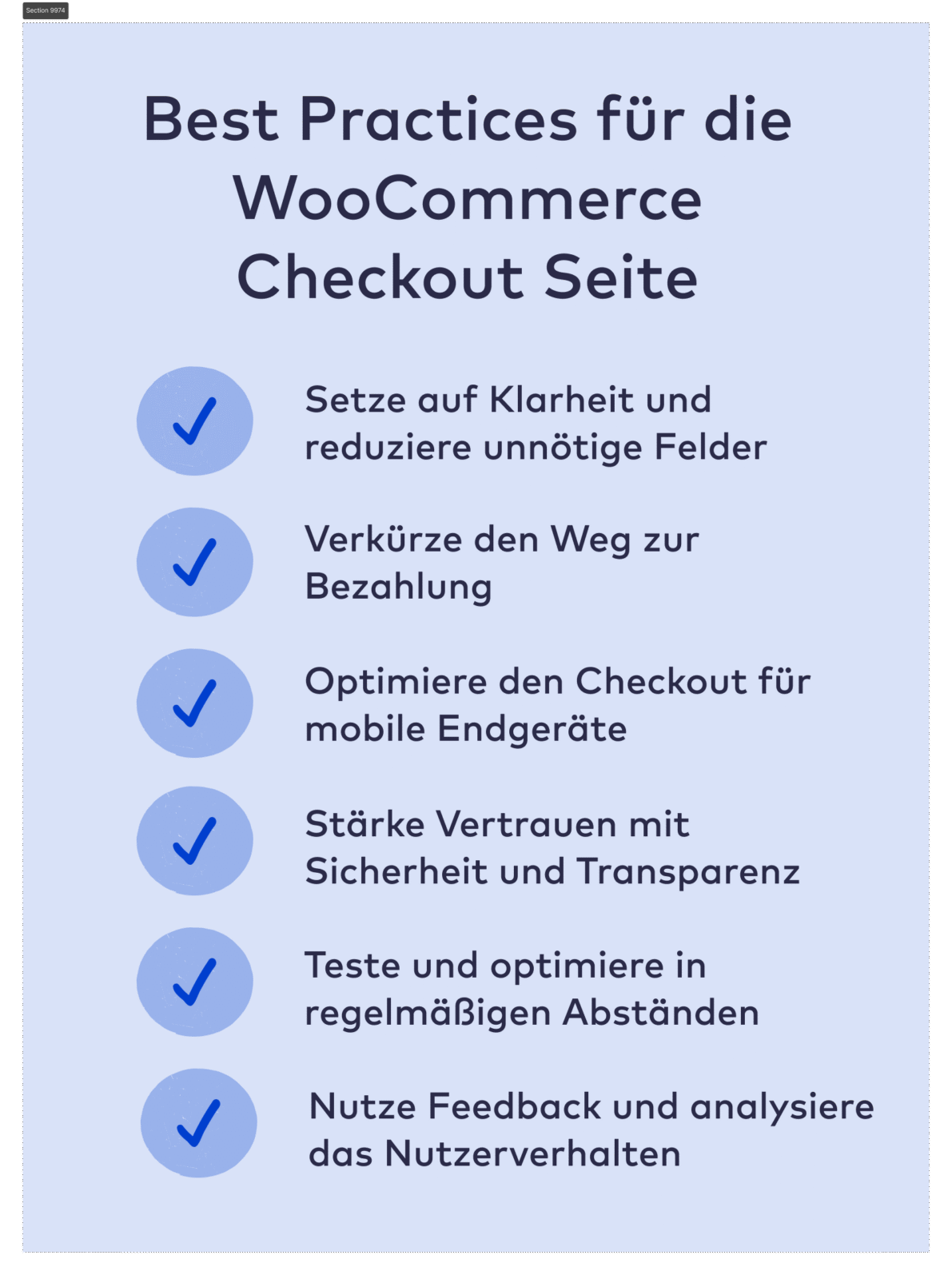
Typische Fehler beim WooCommerce Checkout und wie du sie vermeidest
Ein nicht funktionierender oder unklarer WooCommerce Checkout kann dafür sorgen, dass Besucher:innen kurz vor dem Ziel abbrechen. Hier sind die häufigsten Probleme auf der WooCommerce Checkout Seite und deren Lösung.
1. Unklare oder fehlerhafte Zahlungsarten auf der WooCommerce Zahlungsseite
Wenn Zahlungsmethoden nicht richtig angezeigt werden oder unverständlich benannt sind, wirkt das schnell unseriös. Manche Plugins oder Themes führen dazu, dass bestimmte Optionen wie PayPal oder Kreditkarte nicht korrekt eingebunden sind. Achte darauf, dass alle Zahlungsarten sauber dargestellt und technisch einwandfrei eingebunden sind.
Mache regelmäßig Updates deiner Checkout Plugins und teste neue Zahlungsmethoden vor dem Livegang ausführlich. Beschrifte jede Option klar und achte auf eine saubere Übersetzung ins Deutsch, wenn du international arbeitest.
2. Probleme mit Versandoptionen und Bestellangaben
Fehler im Zusammenhang mit Versandarten, Steuern oder fehlenden Pflichtfeldern führen häufig zu Kaufabbrüchen. Stelle sicher, dass deine WooCommerce Checkout Felder sinnvoll vorausgewählt sind und der Checkout Prozess keine unnötigen Hürden enthält.
Gerade bei physischen Produkten ist es wichtig, dass Kund:innen ihre Versandart klar auswählen können. Auch automatische Berechnungen im Cart (Warenkorb) sollten nachvollziehbar und korrekt funktionieren. Bei Unsicherheit hilft ein kurzer Hinweistext auf der Checkout Page, der die einzelnen Schritte erklärt.
3. Fehlende oder schlechte Rückmeldung bei Fehlern
Wenn etwas im Checkout schief läuft und keine oder nur unklare Fehlermeldungen erscheinen, sind viele Benutzer sofort raus. Achte darauf, dass dein WooCommerce Shop an jeder Stelle des Checkouts hilfreiche und gut sichtbare Rückmeldungen gibt.
Gerade bei falsch ausgefüllten Feldern oder vergessenen Angaben ist eine klare Kennzeichnung entscheidend. Nutze optische Hinweise wie farbige Rahmen oder erklärende Texte direkt am Feld. Hier helfen auch Plugins, die die Usability des Checkout Formulars verbessern.
Wie Raidboxes deinen WooCommerce Checkout unterstützt
Ein schneller und stabiler WooCommerce Checkout hängt nicht nur vom Design oder den richtigen Plugins ab. Auch das WooCommerce Hosting spielt eine zentrale Rolle. Genau hier hilft dir Raidboxes mit einem speziell auf WordPress und WooCommerce abgestimmten System.
Schnelle Ladezeiten für deinen Checkout
Lange Ladezeiten auf der Checkout Seite führen oft zu Kaufabbrüchen. Raidboxes sorgt mit leistungsstarken Servern, serverseitigem Caching und optimierter Datenbankstruktur dafür, dass dein Checkout Prozess flüssig und schnell abläuft. Das reduziert die Wartezeit deiner Kund:innen beim Bezahlen und steigert die Conversion Rate spürbar.
Hohe Stabilität auch bei starkem Traffic
Wenn dein Webshop wächst und viele Besucher:innen gleichzeitig einkaufen, brauchst du ein stabiles Hosting. Raidboxes bietet dir eine zuverlässige Infrastruktur, die auch bei Lastspitzen leistungsfähig bleibt. So bleibt deine WooCommerce Kassenseite jederzeit erreichbar und sorgt für ein professionelles Einkaufserlebnis.
Automatisierte Sicherheit für den Checkout Bereich
Gerade auf der Zahlungsseite erwarten Nutzer:innen höchste Sicherheit. Raidboxes übernimmt für dich wichtige Aufgaben wie automatische SSL-Verschlüsselung, tägliche Backups und Schutz durch Firewalls. Damit schützt du sensible Daten und schaffst Vertrauen beim Kaufabschluss.
Flexible Tests mit Staging Funktion
Du möchtest deinen WooCommerce Checkout bearbeiten und neue Checkout Felder oder Plugins testen? Mit der integrierten Staging Umgebung von Raidboxes kannst du Änderungen gefahrlos ausprobieren. Du erstellst eine exakte Kopie deiner Seite, nimmst alle gewünschten Anpassungen vor und überträgst sie erst dann in den Live-Shop, wenn alles reibungslos funktioniert.
Teste Raidboxes jetzt kostenlos und überzeuge dich selbst von der Performance für deinen WooCommerce Shop.
Fazit: So machst du den WooCommerce Checkout zur Stärke deines Shops
Ein reibungsloser WooCommerce Checkout ist entscheidend für den Erfolg deines Onlineshops. Wenn du überflüssige Felder entfernst, sinnvolle Plugins einsetzt und typische Fehler vermeidest, bietest du deinen Kund:innen eine spürbar bessere Erfahrung im Checkout Prozess.
Die wichtigsten Faktoren sind Klarheit, Geschwindigkeit, mobile Optimierung und Sicherheit. Durch gezielte Anpassungen kannst du die Conversion Rate steigern und die Zufriedenheit deiner Benutzer dauerhaft verbessern. Dabei helfen dir Tools wie der WooCommerce Checkout Field Editor, smarte Plugins für den One Page Checkout oder Analysetools wie Hotjar und Google Optimize.
Egal ob du gerade erst startest oder deinen bestehenden WooCommerce Shop optimieren willst: Ein sauber gestalteter und getesteter Checkout macht den Unterschied. Nutze die Möglichkeiten, die dir WordPress und die Community bieten, und denke bei jeder Seite im Checkout daran, dass hier die Entscheidung über den Kauf fällt.
Abonniere den Raidboxes Newsletter!
Wir liefern dir einmal monatlich topaktuelle WordPress Insights, Business Tipps & mehr.
Häufig gestellte Fragen zum WooCommerce Checkout
Was ist der WooCommerce Checkout?
Der WooCommerce Checkout ist die Seite, auf der deine Kund:innen ihre Bestellung abschließen. Dort geben sie ihre Adressdaten ein, wählen eine Zahlungsmethode und senden den Kauf ab. Diese Seite ist ein zentraler Teil des Checkout Prozesses.
Wie kann ich den WooCommerce Checkout bearbeiten?
Du kannst die WooCommerce Checkout Seite bearbeiten, indem du Felder hinzufügst oder entfernst, den Ablauf optimierst oder Plugins wie den WooCommerce Checkout Field Editor nutzt. So passt du den Checkout individuell auf deinen Shop und deine Zielgruppe an.
Wie füge ich eine Checkout Seite in WooCommerce hinzu?
WooCommerce erstellt die Checkout Seite automatisch bei der Installation. Falls sie fehlt, kannst du im WordPress Menü unter Seiten eine neue Seite anlegen und den Shortcode [woocommerce_checkout] einfügen. Danach legst du sie in den WooCommerce Einstellungen als Checkout Seite fest.
Wie ist der WooCommerce Checkout aufgebaut?
Der Standard Checkout enthält Felder für Rechnungsadresse, Versandinformationen und die Wahl der Zahlungsmethode. Diese Checkout Felder kannst du über Plugins oder Code anpassen, um den Ablauf zu vereinfachen und an deine Produkte oder Services anzupassen.
Wie leite ich direkt zum WooCommerce Checkout weiter?
Du kannst per Plugin oder mit einem Code Snippet einen direkten Checkout einrichten. Damit werden Kund:innen ohne Umweg über den Warenkorb zur WooCommerce Zahlungsseite weitergeleitet. Das beschleunigt den Prozess und kann die Conversion Rate steigern.


Schreibe einen Kommentar